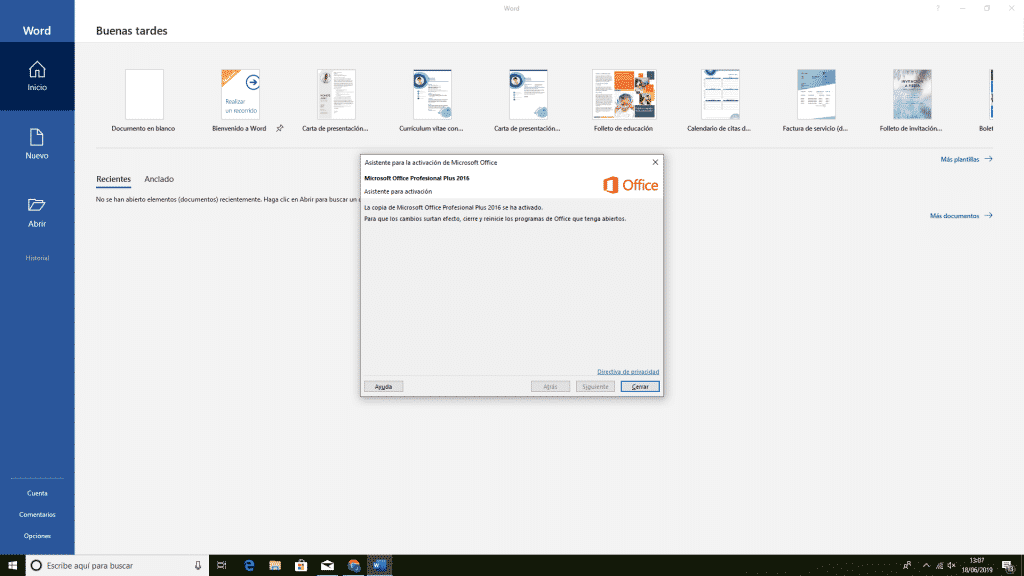In questa guida all’installazione, descriviamo come installare e attivare il codice Product Key Office 2021 per PC, se riscontri problemi o se sorgono domande, puoi contattare il nostro servizio clienti e ti aiuteremo ulteriormente con il download, l’installazione e l’attivazione del software.
Passo 1. Scarica il tuo Officedal sito Web Microsoft premendo il pulsante qui sotto, se desideri salvare il file in una posizione specifica sul tuo computer, puoi fare clic con il pulsante destro del mouse sul pulsante e selezionare “Salva collegamento con nome”.
Passo 2. Al termine del download, fare doppio clic sul file nel browser o fare clic con il pulsante destro del mouse sul file scaricato nella cartella in cui è stato salvato il file sul computer e selezionare “Monta”. Quindi premere “Setup” per avviare l’installazione del software.
(Nota: se si desidera forzare l’installazione per selezionare 64 bit, è possibile aprire la cartella “Office” e quindi aprire il programma di installazione “Setup64” per installare la versione a 64 bit)
Passo 3. Una volta completata l’installazione, apri “Word” e accetta gli accordi con l’utente, quindi inserisci la chiave di licenza, verrai ora indirizzato alla finestra di attivazione del software.
Passo 4. Quando arrivi alla finestra di attivazione, premi “Voglio attivare il software al telefono” e premi “Avanti”.
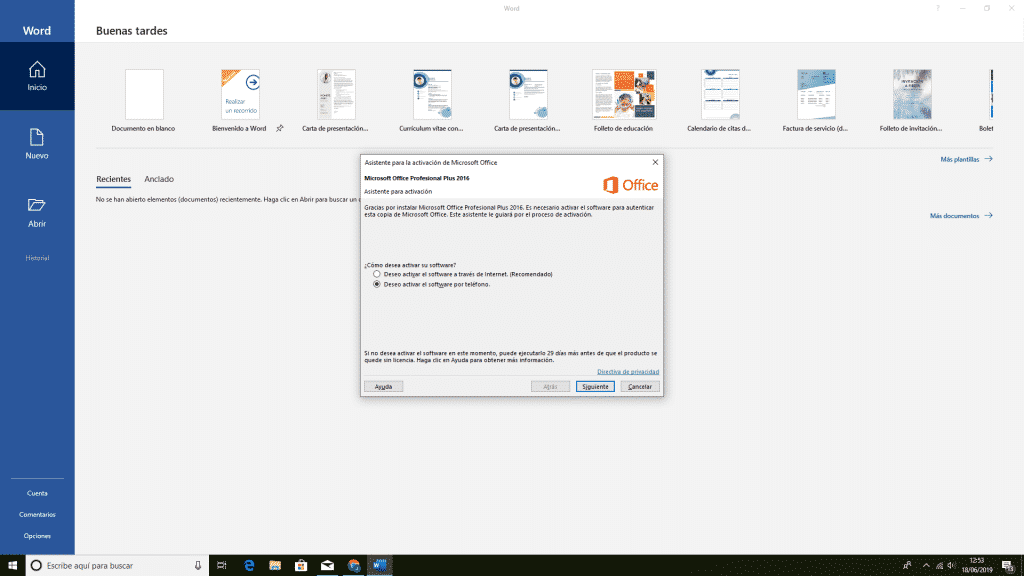
*Se non hai già effettuato l’accesso con un account utente Microsoft e riceverai una richiesta di accesso, seleziona invece “Inserisci codice prodotto”. Successivamente, puoi accedere o creare un account utente Microsoft, se lo desideri.
Passo 5. Salta il passaggio di selezione del paese invece vai al “Passaggio 2” nella finestra di attivazione e conta quante cifre ci sono nel gruppo di numeri (6 o 7, di solito è 7) nel tuo ID di installazione.
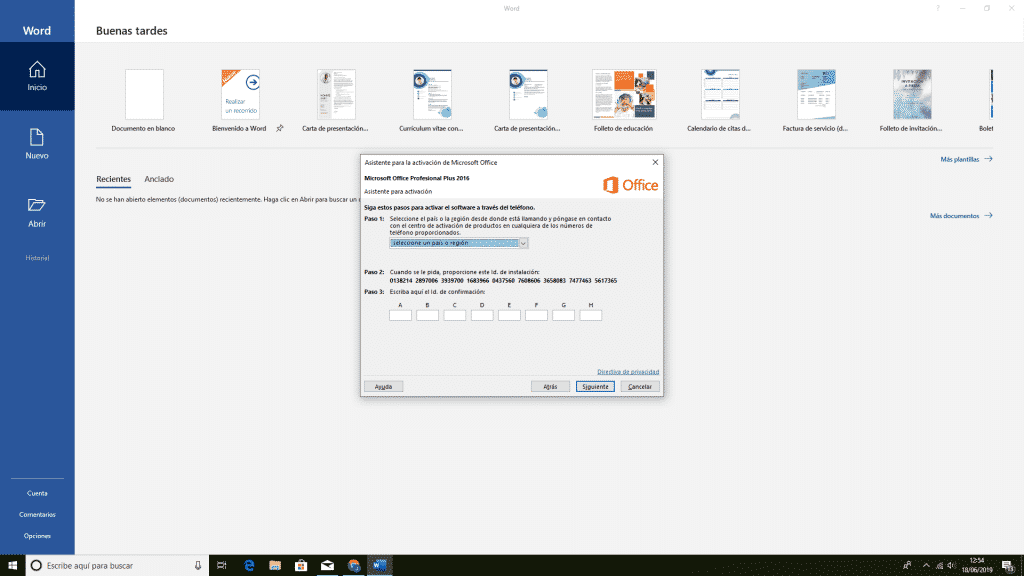
Passo 6. Quindi apri il browser e vai al seguente sito Web (tocca qui). Ora seleziona il numero di cifre per gruppo di cifre (6 o 7, di solito è 7), quindi inserisci il tuo ID di installazione come vedi nella finestra di attivazione di Word (assicurati di inserire l’ID di installazione corretto), quindi premi il pulsante “Invia” nella home page.
Passo 7. Specificare che il software è stato installato solo su computer “0”, quindi premere “Invia”. Ora verrai indirizzato a una pagina in cui vedrai il tuo ID di conferma, copia la prima colonna nella prima casella vuota bianca nella finestra di attivazione, la seconda colonna nella seconda casella vuota bianca nella finestra di attivazione del software e così via.
* Si prega di notare che si dovrebbe ignorare le lettere di cui sopra.
* Raccomandazione: Si consiglia di salvare l’ID di conferma in un luogo sicuro sul computer o su un pezzo di carta fisico, nel caso in cui sia necessario reinstallare il software, sarà necessario l’ID di conferma.
Passo 8. Una volta terminati i numeri, facciamo clic su “Avanti”, il codice prodotto è ora attivato sul tuo computer!